聯想電腦重裝係統是一項常見的操作,通過快捷鍵可以方便快速地完成這一步驟,按鍵的詳細教程可以幫助用戶更加輕鬆地完成係統重裝的操作,提高效率和準確性。在操作過程中,用戶需要按照教程指示依次執行,確保係統重裝順利進行,避免出現錯誤。通過掌握聯想電腦重裝係統的快捷鍵和按鍵教程,用戶可以更好地維護自己的電腦,保持係統的穩定性和流暢性。
聯想電腦重裝係統按哪個鍵的教程
方法一:U盤啟動快捷鍵
1、在聯想電腦上插入U盤啟動盤,台式和筆記本均可在開機過程中,不停按F12,部分筆記本機型需先按住Fn,再不停按F12;如果不行,則看方法二使用novo鍵;

2、調出啟動管理菜單,如果有兩個U盤,那麼EFI USB Device表示uefi模式,USB HDD表示legacy模式,根據需要選擇U盤啟動項,按回車進入U盤啟動。
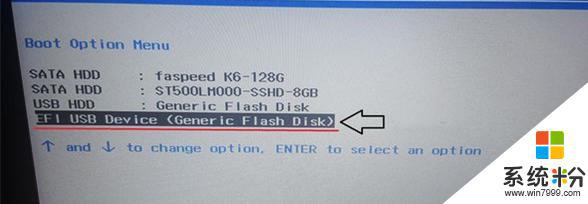
方法二:聯想筆記本通過Novo一鍵恢複鍵選擇U盤啟動
1、插入U盤啟動盤,在關機狀態下按novo一鍵恢複鍵,有的在電源鍵旁邊,有的在兩側,如果是小孔,需要使用牙簽;


2、此時開機並調出novo button menu,按↓方向鍵選擇Boot Menu,按回車鍵;
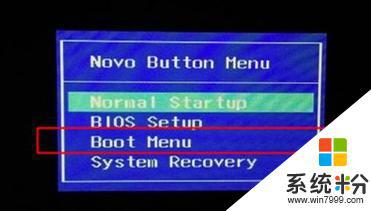
3、這時候就會調出啟動菜單,選擇識別到的U盤啟動項,回車即可進入U盤啟動。
方法三:bios設置U盤啟動 legacy模式
1、如果製作的是legacy模式啟動U盤,預裝win8/win10的機型需要改BIOS。啟動時按F2或Fn+F2進入BIOS,如果沒反應,則關機時按下Novo恢複鍵,在Novo Button Menu菜單中選擇BIOS Setup回車;
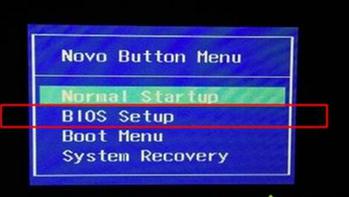
2、進入BIOS設置之後,按→方向鍵移動到Exit,選擇OS Optimized Defaults回車,選擇Other OS回車;
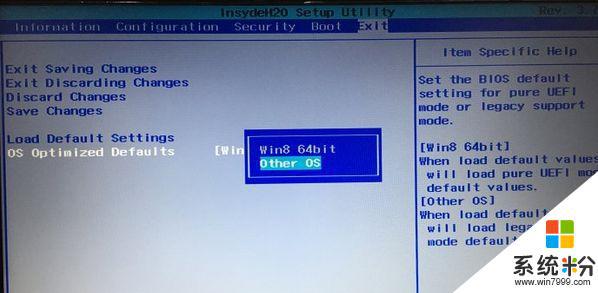
3、按↑方向鍵選擇Load Default Settings回車,選擇Yes回車。加載Legacy默認配置,默認會禁用Secure Boot,如果不確定,則轉到Security下,查看Secure Boot是否是Disabled,如果不是,就手動改下;
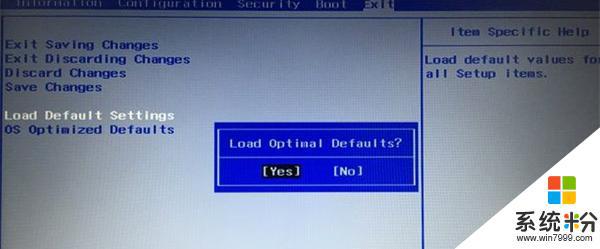
4、轉到Boot界麵,Boot Mode設置成Legacy Support,Boot Priority設置成Legacy First,USB Boot設置成Enabled,最後按F10或Fn+F10保存重啟;
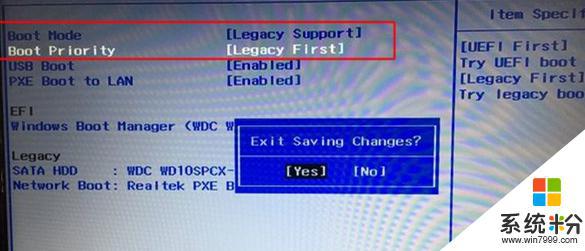
5、重啟時按F12或Fn+F12調出啟動菜單選擇U盤啟動項USB HDD,或者關機按novo鍵選擇Boot Menu,再選擇U盤啟動。
以上就是聯想電腦重裝係統快捷鍵的全部內容,有需要的用戶可以按照這些步驟進行操作,希望對大家有所幫助。